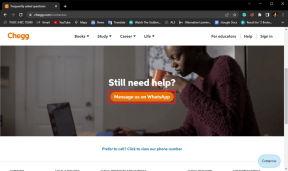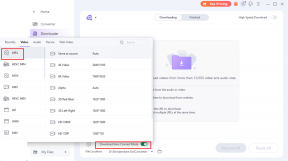Használt mappa javítása, a művelet nem hajtható végre hiba
Vegyes Cikkek / / November 28, 2021
Használt mappa javítása, a művelet nem hajtható végre hiba: A következő hibaüzenetet kapjuk Microsoft Windows rendszerben: Mappa használatban A művelet nem hajtható végre, mert a mappa vagy a benne lévő fájl meg van nyitva egy másik programban. Zárja be a mappát, és próbálja újra. Ez a probléma különösen akkor fordul elő, ha mappákat próbáltunk meg másolni, törölni, átnevezni vagy módosítani.

A hiba oka:
A mappa átnevezési művelet sikertelen, mert thumbcache.dll továbbra is nyitott fogantyúval rendelkezik a helyi thumbs.db fájlhoz, és jelenleg nem valósít meg olyan mechanizmust, amely dinamikusabban és időben felszabadítja a kezelőt a fájlban, ezért a hiba. Tehát időveszteség nélkül nézzük meg, hogyan kell Használt mappa javítása, a művelet nem hajtható végre hiba az alábbi hibaelhárítási útmutató segítségével.
Tartalom
- Használt mappa javítása, a művelet nem hajtható végre hiba
- 1. módszer: Kapcsolja ki a bélyegképek gyorsítótárazását a rejtett thumbs.db fájlokban
- 2. módszer: Kapcsolja ki a bélyegképek gyorsítótárazását a Csoportházirend-szerkesztővel.
- 3. módszer: Tiltsa le a Windows folyamatbeállításait
- 4. módszer: Tiltsa le az adott mappa megosztását
- 5. módszer: Próbálja meg letiltani a bélyegképet
- 6. módszer: Ürítse ki a lomtárat, és távolítsa el az ideiglenes fájlokat.
Használt mappa javítása, a művelet nem hajtható végre hiba
1. módszer: Kapcsolja ki a bélyegképek gyorsítótárazását a rejtett thumbs.db fájlokban
Jegyzet: Először is töltse le a Microsoft Fix It-et innen: http://go.microsoft.com/?linkid=9790365 ami automatikusan megoldaná a problémát.
1. Nyissa meg a Futtatás párbeszédpanelt a megnyomásával Windows billentyű + Rkulcs ugyanabban az időben.
2. Most írja be "Regedit" a Futtatás párbeszédpanelbe.

3. Keresse meg a következő beállításkulcsot:
HKEY_CURRENT_USER\Software\Policies\Microsoft\Windows\Explorer
jegyzet ban ben Windows 8/10 kézzel kell létrehoznia az Explorer kulcsot: Kattintson jobb gombbal a \Ablakok\ gombot és válassza ki Új azután Kulcs. Nevezze el az új kulcsot "Felfedező”, majd kattintson a jobb gombbal, válassza ki Új azután DWORD. Nevezze el a DWORD belépés DisableThumbsDBOnNetworkFolders. Kattintson rá a jobb gombbal, és módosítsa az értéket 0-tól 1-ig.
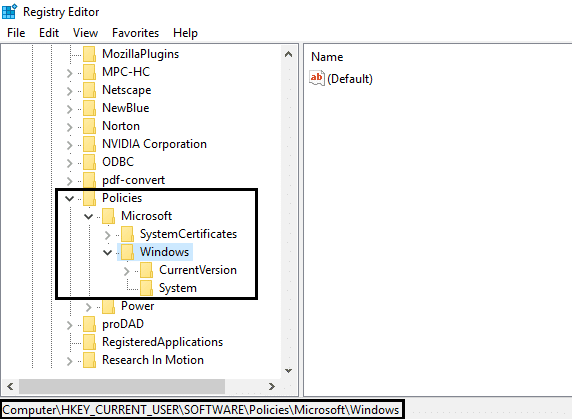
4. Végül keresse meg a következőket „DisableThumbsDBOnNetworkFolders” és módosítsa az értékét 0-ról (alapértelmezett) 1-re.

Még egyszer ellenőrizze, hogy képes-e rá Javítsa ki a használt mappát, a művelet nem hajtható végre hiba vagy nem.
2. módszer: Kapcsolja ki a bélyegképek gyorsítótárazását a Csoportházirend-szerkesztővel.
1. nyomja meg Windows billentyű + R és írja be gpedit.msc a Futtatás párbeszédpanelen a Helyi csoportházirend-szerkesztő megnyitásához, majd kattintson az OK gombra.

2. Ban,-ben Helyi csoportházirend-szerkesztő ablak, navigálj ide:
Felhasználói konfiguráció – Felügyeleti sablonok – Windows-összetevők – Fájlböngésző
3. Most, amikor a Fájlkezelőben van, keresse meg a beállítás nevét "Kapcsolja ki a bélyegképek gyorsítótárazását a rejtett thumbs.db fájlokban.‘

4. Ez a beállítás a következőre lesz állítva:Nincs beállítva' alapértelmezés szerint tehát Engedélyezze hogy megoldja a problémát.
5. Kattintson duplán rá, és válassza ki a Engedélyezett opció. Kattintson az Alkalmaz, majd az OK gombra.
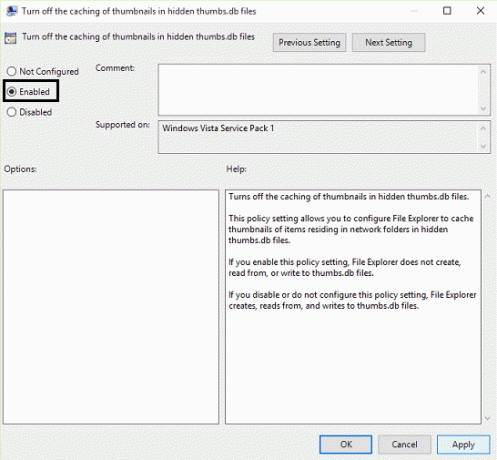
6. Végül zárja be a Helyi csoportházirend-szerkesztőt, és indítsa újra a probléma megoldásához.
A fenti lépések biztosan megoldották a hibát: Mappa használatban A művelet nem hajtható végre ha nem, folytassa a következő módszerrel.
3. módszer: Tiltsa le a Windows folyamatbeállításait
1. megnyomni a Windows billentyű + E kombinációt a billentyűzeten, ez elindítja a File Explorert.
2. Most a szalagon kattintson a gombra Nézet fül majd kattintson Lehetőségek azután Mappa és keresési beállítások módosítása.

3. A Mappa beállításainál válassza a Nézet lapot, és görgessen lefelé, amíg meg nem találja a „Indítsa el a mappaablakokat egy külön folyamatban” opciót a Speciális beállítások alatt. Mivel ezzel a problémával szembesül, megtalálja ezt a lehetőséget engedélyezve van, ezért tiltsa le.

4. Kattintson az Alkalmaz, majd az OK gombra. Indítsa újra a gépet, és remélhetőleg meglesz a a használt mappa javítása a művelet nem hajtható végre hiba.
4. módszer: Tiltsa le az adott mappa megosztását
1. Kattintson a jobb gombbal arra a mappára, amely ezt a hibát jelzi.
2. Menj "Oszd” és válassza ki Senki.

3. Most próbálja meg áthelyezni vagy átnevezni a mappát, és végre megteheti.
5. módszer: Próbálja meg letiltani a bélyegképet
1. Nyomja meg a Windows Key + E kombinációt a billentyűzeten, ez elindul Fájlkezelő.
2.Most a szalagon kattintson a ikonra Nézet fül majd kattintson a Beállítások gombra Mappa és keresési beállítások módosítása.

3. A Mappa beállításainál válassza a Nézet lapot, és engedélyezze ezt az opciót "Mindig mutasson ikonokat, ne miniatűröket.”

4. Indítsa újra a rendszert és remélhetőleg mára megoldódik a problémád.
6. módszer: Ürítse ki a lomtárat, és távolítsa el az ideiglenes fájlokat.
1. Kattintson jobb gombbal Újrahasznosító kuka és válassza ki a „Ürítse ki a Lomtárat.”

2. Nyisd ki Futtassa a párbeszédet mezőbe, írja be %temp% és nyomja meg az Entert. Mindet törölni az ebben a mappában lévő fájlokat.
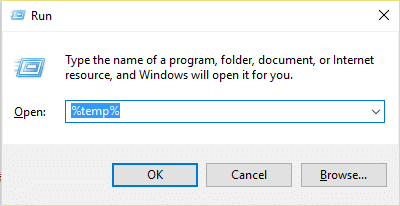
3. Ha semmi más nem működik, telepítse és használja Feloldó:softpedia.com/get/System/System-Miscellaneous/Unlocker.shtml

Még szintén kedvelheted:
- Javítsa ki a 0xc0000142 számú alkalmazáshibát
- A VLC javítása nem támogatja az UNDF formátumot
- A Windows 10 rendszerben nem működő fejhallgató javítása
- A 0xc000007b alkalmazáshiba javítása
És végül megvan a Használt mappa javítása, a művelet nem hajtható végre hiba egyszerűen a fent felsorolt lépésekkel, de ha továbbra is kérdése van, kérdezze meg őket a megjegyzésekben.